如何在 Linux 上從 NetworkManager 切換為 systemd-network

systemd 的其中一部分是 systemd-networkd,它負責 systemd 生態中的網路配置。使用 systemd-networkd,你可以為網路設備配置基礎的 DHCP/靜態 IP 網路。它還可以配置虛擬網路功能,例如網橋、隧道和 VLAN。systemd-networkd 目前還不能直接支持無線網路,但你可以使用 wpa_supplicant 服務配置無線適配器,然後把它和 systemd-networkd 聯繫起來。
在很多 Linux 發行版中,NetworkManager 仍然作為默認的網路配置管理器。和 NetworkManager 相比,systemd-networkd 仍處於積極的開發狀態,還缺少一些功能。例如,它還不能像 NetworkManager 那樣能讓你的計算機在任何時候通過多種介面保持連接。它還沒有為更高層面的腳本編程提供 ifup/ifdown 鉤子函數。但是,systemd-networkd 和其它 systemd 組件(例如用於域名解析的 resolved、NTP 的timesyncd,用於命名的 udevd)結合的非常好。隨著時間增長,systemd-networkd只會在 systemd 環境中扮演越來越重要的角色。
如果你對 systemd-networkd 的進步感到高興,從 NetworkManager 切換到 systemd-networkd 是值得你考慮的一件事。如果你強烈反對 systemd,對 NetworkManager 或基礎網路服務感到很滿意,那也很好。
但對於那些想嘗試 systemd-networkd 的人,可以繼續看下去,在這篇指南中學會在 Linux 中怎麼從 NetworkManager 切換到 systemd-networkd。
需求
systemd 210 及其更高版本提供了 systemd-networkd。因此諸如 Debian 8 "Jessie" (systemd 215)、 Fedora 21 (systemd 217)、 Ubuntu 15.04 (systemd 219) 或更高版本的 Linux 發行版和 systemd-networkd 兼容。
對於其它發行版,在開始下一步之前先檢查一下你的 systemd 版本。
$ systemctl --version
從 NetworkManager 切換到 Systemd-networkd
從 NetworkManager 切換到 systemd-networkd 其實非常簡答(反過來也一樣)。
首先,按照下面這樣先停用 NetworkManager 服務,然後啟用 systemd-networkd。
$ sudo systemctl disable NetworkManager
$ sudo systemctl enable systemd-networkd
你還要啟用 systemd-resolved 服務,systemd-networkd用它來進行域名解析。該服務還實現了一個緩存式 DNS 伺服器。
$ sudo systemctl enable systemd-resolved
$ sudo systemctl start systemd-resolved
當啟動後,systemd-resolved 就會在 /run/systemd 目錄下某個地方創建它自己的 resolv.conf。但是,把 DNS 解析信息存放在 /etc/resolv.conf 是更普遍的做法,很多應用程序也會依賴於 /etc/resolv.conf。因此為了兼容性,按照下面的方式創建一個到 /etc/resolv.conf 的符號鏈接。
$ sudo rm /etc/resolv.conf
$ sudo ln -s /run/systemd/resolve/resolv.conf /etc/resolv.conf
用 systemd-networkd 配置網路連接
要用 systemd-networkd 配置網路服務,你必須指定帶.network 擴展名的配置信息文本文件。這些網路配置文件保存到 /etc/systemd/network 並從這裡載入。當有多個文件時,systemd-networkd 會按照字母順序一個個載入並處理。
首先創建 /etc/systemd/network 目錄。
$ sudo mkdir /etc/systemd/network
DHCP 網路
首先來配置 DHCP 網路。對於此,先要創建下面的配置文件。文件名可以任意,但記住文件是按照字母順序處理的。
$ sudo vi /etc/systemd/network/20-dhcp.network
[Match]
Name=enp3*
[Network]
DHCP=yes
正如你上面看到的,每個網路配置文件包括了一個或多個 「sections」,每個 「section」都用 [XXX] 開頭。每個 section 包括了一個或多個鍵值對。[Match] 部分決定這個配置文件配置哪個(些)網路設備。例如,這個文件匹配所有名稱以 ens3 開頭的網路設備(例如 enp3s0、 enp3s1、 enp3s2 等等)對於匹配的介面,然後啟用 [Network] 部分指定的 DHCP 網路配置。
靜態 IP 網路
如果你想給網路設備分配一個靜態 IP 地址,那就新建下面的配置文件。
$ sudo vi /etc/systemd/network/10-static-enp3s0.network
[Match]
Name=enp3s0
[Network]
Address=192.168.10.50/24
Gateway=192.168.10.1
DNS=8.8.8.8
正如你猜測的, enp3s0 介面地址會被指定為 192.168.10.50/24,默認網關是 192.168.10.1, DNS 伺服器是 8.8.8.8。這裡微妙的一點是,介面名 enp3s0 事實上也匹配了之前 DHCP 配置中定義的模式規則。但是,根據辭彙順序,文件 "10-static-enp3s0.network" 在 "20-dhcp.network" 之前被處理,對於 enp3s0 介面靜態配置比 DHCP 配置有更高的優先順序。
一旦你完成了創建配置文件,重啟 systemd-networkd 服務或者重啟機器。
$ sudo systemctl restart systemd-networkd
運行以下命令檢查服務狀態:
$ systemctl status systemd-networkd
$ systemctl status systemd-resolved
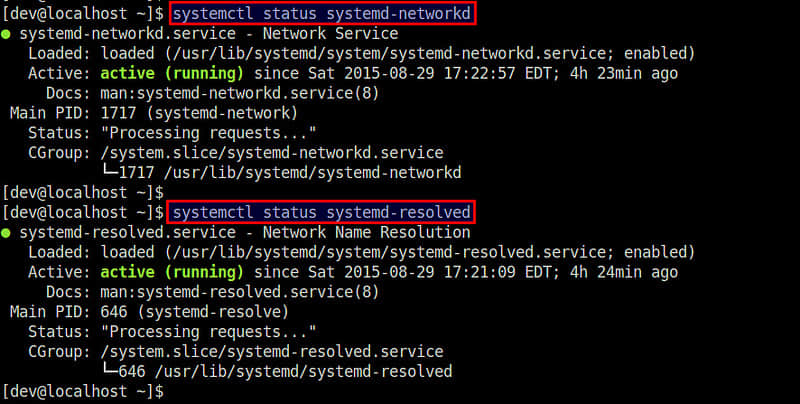
用 systemd-networkd 配置虛擬網路設備
systemd-networkd 同樣允許你配置虛擬網路設備,例如網橋、VLAN、隧道、VXLAN、綁定等。你必須在用 .netdev 作為擴展名的文件中配置這些虛擬設備。
這裡我展示了如何配置一個橋接介面。
Linux 網橋
如果你想創建一個 Linux 網橋(br0) 並把物理介面(eth1) 添加到網橋,你可以新建下面的配置。
$ sudo vi /etc/systemd/network/bridge-br0.netdev
[NetDev]
Name=br0
Kind=bridge
然後按照下面這樣用 .network 文件配置網橋介面 br0 和從介面 eth1。
$ sudo vi /etc/systemd/network/bridge-br0-slave.network
[Match]
Name=eth1
[Network]
Bridge=br0
$ sudo vi /etc/systemd/network/bridge-br0.network
[Match]
Name=br0
[Network]
Address=192.168.10.100/24
Gateway=192.168.10.1
DNS=8.8.8.8
最後,重啟 systemd-networkd。
$ sudo systemctl restart systemd-networkd
你可以用 brctl 工具 來驗證是否創建好了網橋 br0。
總結
當 systemd 誓言成為 Linux 的系統管理器時,有類似 systemd-networkd 的東西來管理網路配置也就不足為奇。但是在現階段,systemd-networkd 看起來更適合於網路配置相對穩定的伺服器環境。對於桌面/筆記本環境,它們有多種臨時有線/無線介面,NetworkManager 仍然是比較好的選擇。
對於想進一步了解 systemd-networkd 的人,可以參考官方man 手冊了解完整的支持列表和關鍵點。
via: http://xmodulo.com/switch-from-networkmanager-to-systemd-networkd.html
本文轉載來自 Linux 中國: https://github.com/Linux-CN/archive






















